Предыдущий урок был посвящен анимации пузырьков. На очереди анимация шампанского. Шампанское-это особое вино, вино для торжества. Ни один праздник не обходится без шампанского, особенно новогодний. Бой курантов, хлопок пробки и волшебная игра пузырьков в бокале шампанского. Кстати, пузырьки - это один из трех признаков, по которым можно судить о качестве шампанского. В настоящем шампанском пузырьки мелкие, одинакового размера и сохраняются не меньше пяти минут. Второй признак-это присутствие аромата винограда и небольшого запаха дрожжей. Ну и , конечно, вкус, который должен быть ярким , с последующим приятным послевкусием.
Итак, приступим к созданию анимации шампанского.
Откроем две картинки. Это картинка с бокалом вина и, сохраненная с предыдущего урока, анимация пузырьков.
1-Файл-открыть.
2-В окне слоев разблокировать слой "фон" (кликнуть по слою два раза левой кнопкой мыши и, в появившемся окне, ok ).
3-Открыть файл с пузырьками. Как сделать такую анимацию смотрите "Анимация пузырьки".
4- В окне слоев кликнуть по нижнему слою, затем нажать на Shift и кликнуть по верхнему слою. Все слои выделятся. (Всего слоев 21, на скриншоте показаны не все. У себя нужно переместить вверх бегунок справа, чтобы были видны остальные слои.)
5-На панели инструментов выбрать "перемещение" ![]() , кликнуть по изображению пузырьков, не отпуская левой кнопки мыши, переместить изображение пузырьков на картинку с бокалом.
, кликнуть по изображению пузырьков, не отпуская левой кнопки мыши, переместить изображение пузырьков на картинку с бокалом.
Теперь нужно уменьшить изображение с пузырьками, чтобы они поместились в бокал. В окне слоев все слои пузырьков остаются выделенными.
6-Редактирование-свободное трансформирование. Уменьшить до 33%.
Анимация шампанского будет лучше выглядеть, если еще и срезать уголки у картинки с пузырьками.
7-На панели инструментов выбрать инструмент "овальная область" ![]() и сделать овал так, чтобы срезать уголки, выступающие за бокал.
и сделать овал так, чтобы срезать уголки, выступающие за бокал.
8-Выделение-инверсия.(Для того, чтобы удалялись области за овальным выделением, а не внутри.)
9-В окне слоев кликнуть по слою 1
и на клавиатуре нажать Delete.
9-В окне слоев активировать слой 2, включить глазок на этом слое и нажать Delete.
То же делаете со слоем 3 и со всеми остальными слоями. Когда на всех слоях будут срезаны уголки, убираем овальное выделение.
10- Выделение- отменить выделение.
11-В окне анимации нажать на маленький треугольник вверху справа
и, в появившемся окне, выбрать "создать кадры из слоев".
В окне анимации на все кадры нужно добавить фоновое изображение. Для этого:
12-Кликнуть по второму кадру
13-В окне слоев включить глазок на нижнем слое с изображением.
14-В окне анимации кликнуть по третьему кадру, а в окне слоев включить глазок на нижнем слое 0.
15-Клик по четвертому кадру, в окне слоев включить глазок на нижнем слое 0. И так последовательно со всеми кадрами и слоями.
Когда кликаете по кадру , глазок на слое, связанном с кадром, появляется сам, нужно включать только глазок на нижнем слое 0.
Итак, все кадры с изображением . Осталось убрать черный фон на бокале.
16-В окне анимации активирован последний кадр.
17-В окне слоев активировать верхний слой 21 и выбрать режим наложения "осветление основы".
На картинке черный фон исчезнет.
18- В окне анимации кликнуть по кадру 21,
а в окне слоев активировать слой 20 и выбрать режим наложения "осветление основы".
Выполняете эти действия со всеми кадрами, кроме первого и со всеми слоями, кроме нижнего. Только сначала нужно кликнуть в окне анимации по кадру, а потом в окне слоев активировать слой, где появляется глазок и выбрать режим наложения.
19-В окне слоев убрать первый кадр: кликнуть по нему и, зажав мышкой, перенести на значок корзины.
20-Опять кликнуть по первому кадру , на клавиатуре нажать Shift , кликнуть по последнему двадцать первому кадру Все кадры выделяться. Поставить время на кадре 0,1.
Теперь в окне анимации жмете на значок пуска и шампанское оживает,
но не совсем. Нужно добавить еще движение пены и льющуюся струю вина.
21-В окне слоев встать на нижний слой 0, кликнуть по этому слою правой кнопкой мыши и в окошке выбрать "создать дубликат слоя", затем сделать еще один дубликат.
Посмотрите, чтобы в окне анимации был активирован первый кадр, а в окне слоев нижний слой.
22-На панели инструментов кликнуть по значку "быстрая маска".![]()
23- Выбрать "кисть" ![]() , мягкую, 14 пик. и покрасить там, где будет движение.
, мягкую, 14 пик. и покрасить там, где будет движение.
24-Выйти из быстрой маски, снова кликнув по значку "быстрая маска". Красный цвет исчезнет, останется выделение, где была маска.
25-Выделение-инверсия.(Не пропустите это действие, иначе двигаться будет фон, а не выделенные области.)
В окне слоев активирован нижний слой 0.
26-Фильтр-искажение-океанские волны. Параметры, 2 и 1
27-В окне слоев активировать слой 0 копия ( в окне анимации ничего не делать).
28- Фильтр-искажение-океанские волны, параметры те же.
29- В окне слоев активировать слой 0 копия 2.
30- Фильтр-искажение-океанские волны. Параметры те же.
Теперь работаете только с тремя нижними слоями, и со всеми кадрами.
31-В окне анимации активирован первый кадр,
а в окне слоев выключить глазки на слое 0 копия и слое 0 копия 2.
32-В окне анимации активировать второй кадр,
а в окне слоев включить глазок на слое 0 копия и выключить на слое 0.
33-В окне анимации активировать третий кадр,
а в окне слоев включить глазок на слое 0 копия 2 и выключить на слое 0 копия и на слое 0.
В окне анимации активировать четвертый кадр, в окне слоев глазок сам перескочит на нижний слой. Затем в окне анимации активировать пятый кадр, а в окне слоев включить глазок на слое 0 копия и выключить на нижнем слое. Активировать шестой кадр, в окне слоев включить глазок на слое 0 копия 2 и выключить на нижних слоях.
И так повторять, пока в окне анимации не кончатся кадры. Нажать на значок пуска , посмотреть , что получилось и... бежать за шампанским.
Вот теперь анимация шампанского полностью готова, сохранить файл для Web и устройств в формате Gif.


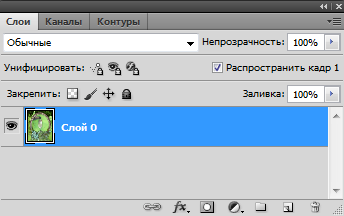





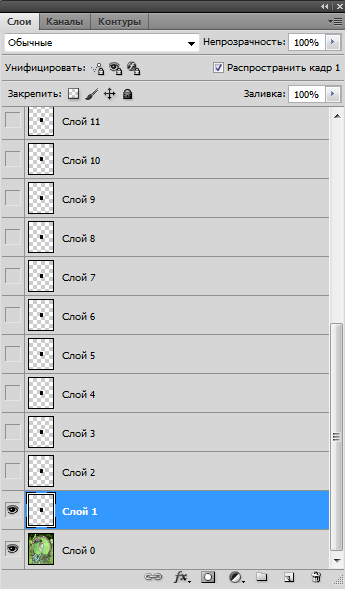

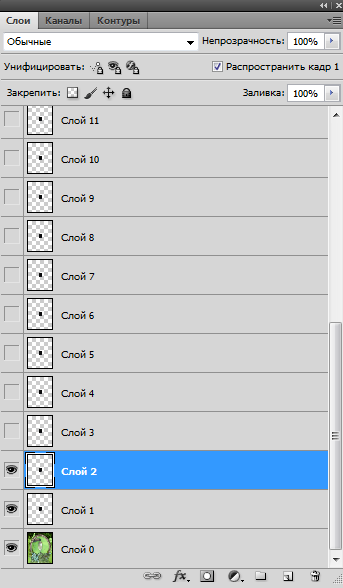




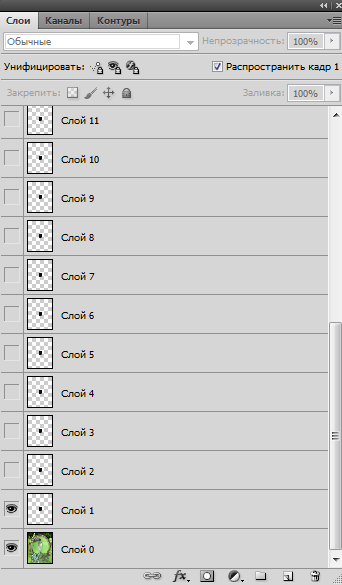

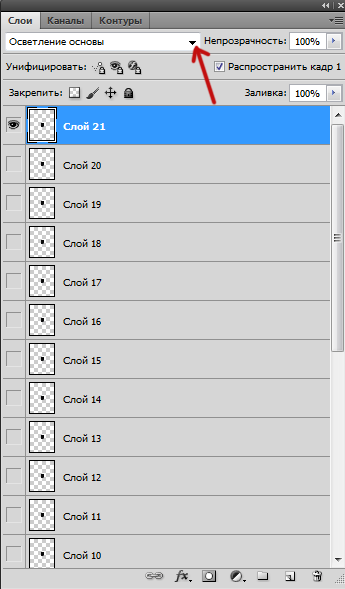






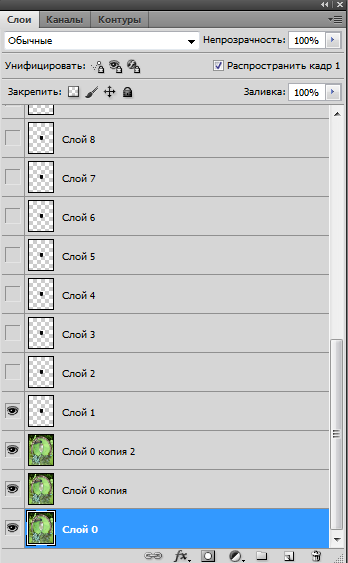


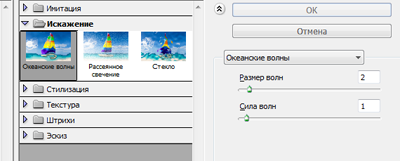

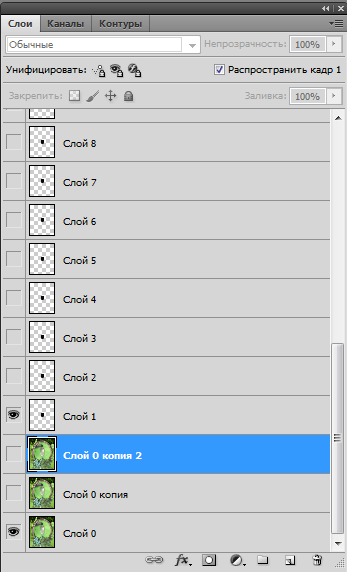



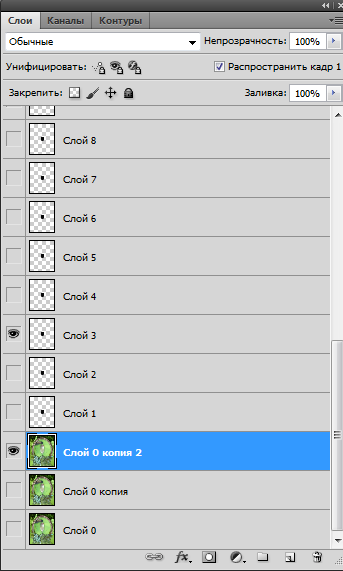



Прекрасный урок ,большое спасибо,взяла себе!!!!
Спасибо, Ольга.Рада, что посещаете мой сайт.
Надежда, как же я мечтала создавать бокалы с льющимся шампанским! Курс по фотошопу есть, время нахожу для изучения, но не всегда получается ухватить все в одни руки. Я Вам так благодарна, что Вы зашли ко мне на блог, спасибо Вам за визит. теперь конечно сделаю. Тем более мне необходимо многое для одного альбома. Удачи ВАМ!!!
Спасибо, Надежда! Заходите,буду рада видеть Вас в числе моих читателей. Думаю,найдете еще что-нибудь полезное для себя.
Огромное спасибо за ваши уроки.буду часто заходить и учиться. если можно беру себе на заметку
Спасибо, Татьяна! Буду рада Вашим посещениям.